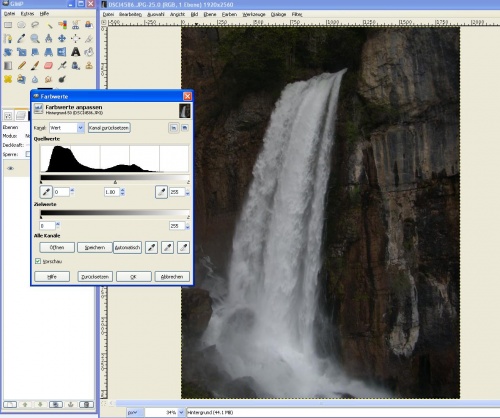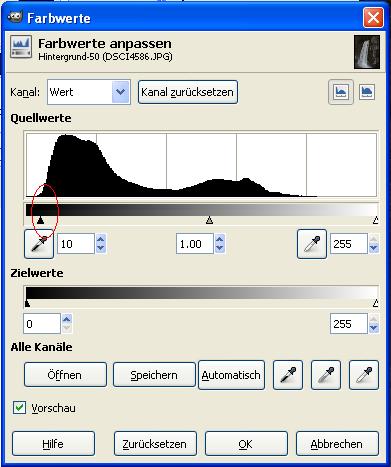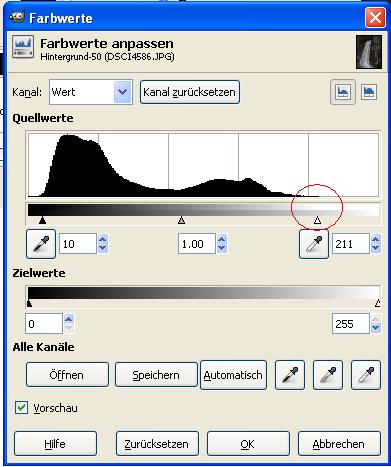|
jey-key.de
Selbsthilfe-Forum im Ruhestand
|
| Vorheriges Thema anzeigen :: Nächstes Thema anzeigen |
| Autor |
Nachricht |
Eva

Geschlecht: 
Anmeldedatum: 14.12.2006
Beiträge: 605
|
 Verfasst am: 23.05.2009, 20:53 Titel: Tonwertkorrektur eines Fotos Verfasst am: 23.05.2009, 20:53 Titel: Tonwertkorrektur eines Fotos |
 |
|
Da ich gefragt wurde, wie man manuell die Tonwertkorrektur eines Fotos verändern kann, versuche ich es hier nun zu erklären.
Wichtig: Der Wegbeschreib und die Screenshots sind vom Gratisprogramm Gimp und nicht vom Photoshop!!
jedoch dürfte dies beim Fotoshop ähnlich funktionieren.
man nehme das originalbild:

dann startet man das Bearbeitungsprogramm (in diesem falle gimp) und öffnet das entsprechende Foto.
hier öffnete ich über das Menü 'Farbe' das Untermenü 'Werte' und bekomme folgendes Bild:
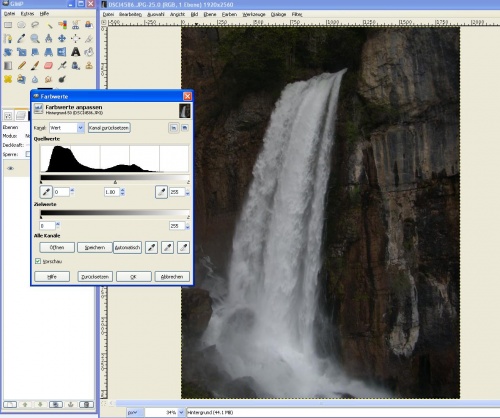
jetzt sieht man die Tonwertskala. Um manuell zu verstellen, sollte man wissen, dass ein 'perfektes' Foto ein ganz schwarz und ein ganz weiss enthält. Dies möchte man mit der manuellen Einstellung erreichen.
Die Grafik zeigt uns, (schwarzer ausgefüllter teil) wie schwarz und weiss verteilt sind.
nun nehmen wir den schwarzbereich in angriff. der ist links in der grafik. Wir möchten den Pfeil so positionieren, dass er den ersten 'anstieg' oder auch einfach die erste sichtbarkeit der grafik (schwarzer teil) markiert. Ich habe es mal rot eingekreist, wo der Pfeil ungefähr hinsoll. Ich habe ihn auf dem Bild schon positioniert:
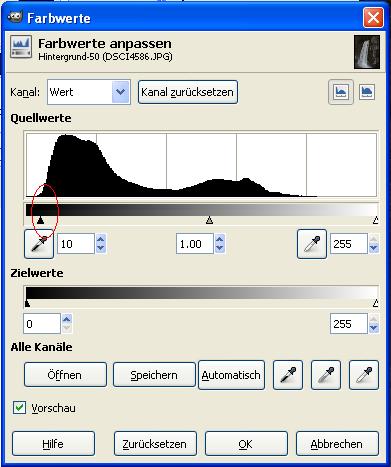
dasselbe mache ich mit der rechten seite der darstellung den weissbereich. Man verstellt sozusagen das 'absolute weiss' dahin, wo eben im Bild der hellste Punkt ist. genauso funktioniert es auch mit dem schwarz - man stellt es so ein, dass der dunkelste Punkt im Bild ein absolutes schwarz ist - obwohl es im Originalbild vielleicht nur dunkelgrün ist.
auch hier setze ich den Pfeil dahin, wo ich so die erste schwarze darstellung erkennen kann. Es ist wieder rot markiert.
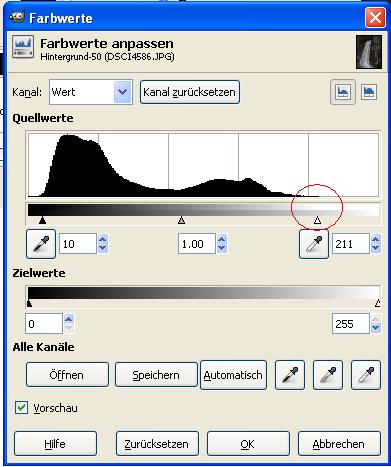
nun würde ich gerne das bearbeitete fertige bild hier reinstellen als abschluss, doch das upload will bei dem Bild grade nicht... vielleicht geht es die tage mal.
Ich hoffe, ich kann euch hiermit etwas nützliches zeigen.
LG, Eva |
|
| Nach oben |
|
 |
Der Trix
Moderator eingetragener Unterforen

Geschlecht: 
Anmeldedatum: 02.03.2008
Beiträge: 3349
Wohnort: Berlin
|
 Verfasst am: 24.05.2009, 14:00 Titel: Verfasst am: 24.05.2009, 14:00 Titel: |
 |
|
wow
erstmal danke für deine mühe. das ist echt nett von dir, gestern hab ich schon mal selbst angefangen zu gucken wie das so gehen könnte.
Danke, jedenfalls. ich versuch mich mal durchzuwurschteln.
so fertig ... das ist ja echt simpel. ich werds mal ausprobieren
Merci Eva
_________________
"Der Anspruch, andere Menschen zu verbessern, zu ändern, kann durch keinen Trick der Welt mit den Ideen von Toleranz, Respekt, Vertrauen in Übereinstimmung gebracht werden. Von Demokratie gar nicht zu reden."
Ekkehard von Braunmühl |
|
| Nach oben |
|
 |
|
|
Du kannst Beiträge in dieses Forum schreiben.
Du kannst auf Beiträge in diesem Forum antworten.
Du kannst deine Beiträge in diesem Forum nicht bearbeiten.
Du kannst deine Beiträge in diesem Forum nicht löschen.
Du kannst an Umfragen in diesem Forum nicht mitmachen.
|
|